win8.1系统怎么修改保存hosts文件|win8.1系统修改保存hosts文件的方法
更新日期:2024-03-23 20:57:53
来源:网友投稿
手机扫码继续观看

hosts文件是一个没有扩展名的系统文件,它的主要作用是能加快域名解析。ghost win8.1系统安装软件时需要修改hosts文件,或家中网络访问公司后台的时后,需要修改hosts,但是很多用户都不知道在可是在win8.1系统怎么修改保存hosts文件?win8.1系统修改存hosts文件后却让另存为,这是怎么回事呢?应该怎么修改呢?带着这一系列疑问,接下来系统小编介绍win8.1系统修改保存hosts文件的方法。
具体方法如下:
1、在开始屏幕点下面的箭头,找到安装的应用;
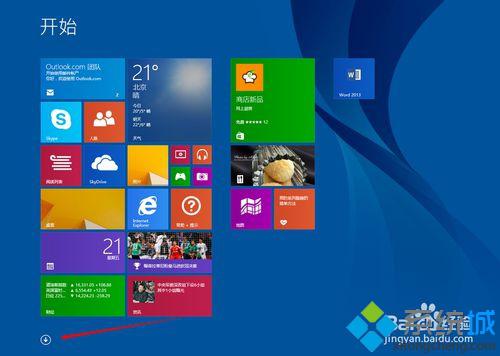
2、在应用里找到记事本应用,右键点击,下面找到以管理员身份运行;

3、然后找到hosts文件,我的windows8.1装有G盘,所以在G盘的系统文件夹里去找,看图吧,如果找不到,在右下角选择所有文件,就可以看到hosts文件了;
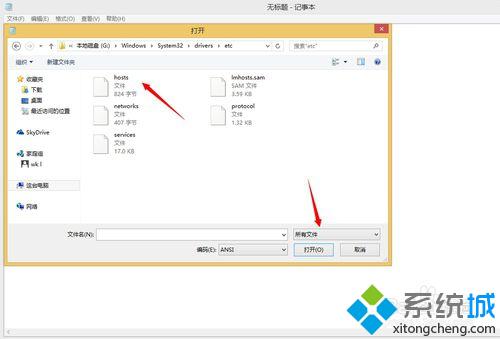
4、打开后,在后面添加自己要添加的内容;
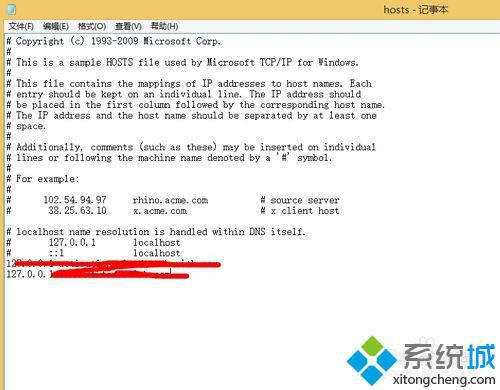
5、最后,在文件里点保存,或者关闭时点保存,这样就可以了。
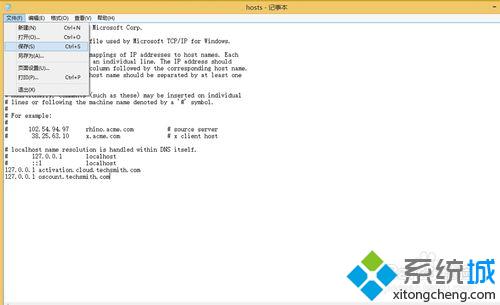
上述教程内容就是win8.1系统修改保存hosts文件的方法,有需要的用户赶快来动手体验设置吧,希望上述教程内容对大家有所帮助。
该文章是否有帮助到您?
常见问题
- monterey12.1正式版无法检测更新详情0次
- zui13更新计划详细介绍0次
- 优麒麟u盘安装详细教程0次
- 优麒麟和银河麒麟区别详细介绍0次
- monterey屏幕镜像使用教程0次
- monterey关闭sip教程0次
- 优麒麟操作系统详细评测0次
- monterey支持多设备互动吗详情0次
- 优麒麟中文设置教程0次
- monterey和bigsur区别详细介绍0次
系统下载排行
周
月
其他人正在下载
更多
安卓下载
更多
手机上观看
![]() 扫码手机上观看
扫码手机上观看
下一个:
U盘重装视频












